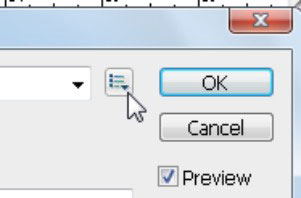Izvēlieties Attēls → Režīms, lai skatītu programmā Adobe Photoshop CS5 pieejamās attēla režīma izvēles. Ir svarīgi izvēlēties attēlam pareizo, jo katrs režīms piedāvā dažādas iespējas un rezultātus.
Izmantojiet Duotone režīmu, kad veidojat vienas līdz četru krāsu attēlu, kas izveidots no punktkrāsām (cietas tintes, piemēram, Pantone krāsas). Varat arī izmantot Duotone režīmu, lai izveidotu monotonus, tritoņus un kvadratoņus. Ja veidojat darbu ar divām krāsām, divtoņi rada skaistu risinājumu pilnīgai krāsu trūkumam.
Pantone atbilstības sistēma (PMS) palīdz saglabāt drukas tintes konsekventu no viena darba uz nākamo. Piešķirot numurētu Pantone krāsu, piemēram, 485 sarkanajam, jūs novēršat risku, ka viens pārdevējs (printeris) izmantos ugunsdzēsēju mašīnas sarkano krāsu, bet nākamais izmantos oranžsarkano jūsu uzņēmuma logotipu.
Lai izveidotu divtoni, rīkojieties šādi:
Izvēlieties Attēls → Režīms → Pelēktoņi.
Izvēlieties Attēls → Režīms → Duotone.
Dialoglodziņā Duotone nolaižamajā sarakstā Tips izvēlieties Duotone.
Jūsu izvēle svārstās no monotoni (vienas krāsas) līdz quadtone (četru krāsu). Melnā krāsa tiek automātiski piešķirta kā pirmā tinte, taču varat to mainīt, ja vēlaties.
Lai piešķirtu otru tintes krāsu, noklikšķiniet uz baltā parauga tieši zem melnā parauga.
Tiek parādīts dialoglodziņš Color Libraries.

Noklikšķiniet uz baltā parauga, lai atvērtu dialoglodziņu Krāsu bibliotēkas.
Tagad nāk jautrā daļa: ierakstiet (ātri!) Pantone vai PMS numuru, kuram vēlaties piekļūt, un pēc tam noklikšķiniet uz Labi.
Nav teksta lauka, kurā ievadīt numuru, tāpēc nemeklējiet to. Vienkārši ierakstiet numuru, kamēr ir atvērts dialoglodziņš Color Libraries.
Mēģiniet ievadīt 300 , lai atlasītu PMS 300. Jūs jau varat redzēt, ka esat izveidojis toņa līkni.
Noklikšķiniet uz pogas Līkne pa kreisi no tintes krāsas, lai vēl vairāk pielāgotu krāsas.
Noklikšķiniet un velciet līkni, lai pielāgotu melno krāsu ēnu zonās, iespējams, lai samazinātu krāsu kopumā. Pēc tam eksperimentējiet ar rezultātiem.
(Neobligāti) Ja jums patīk divtoņu iestatījumi, saglabājiet tos, noklikšķinot uz mazās pogas Iepriekš iestatītās opcijas pa labi no tekstlodziņa Iepriekšējie iestatījumi. Tekstlodziņā Nosaukums ierakstiet nosaukumu, pārlūkojiet līdz atrašanās vietai savā datorā un pēc tam noklikšķiniet uz Saglabāt.
Varat arī izmantot kādu no Adobe nodrošinātajiem sākotnējiem iestatījumiem. Dariet to, atlasot opciju nolaižamajā izvēlnē Presets dialoglodziņa Duotone augšdaļā.
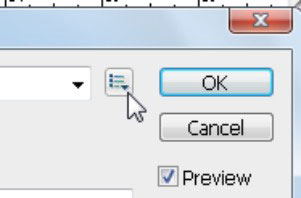
Saglabājiet savu divtoņu, noklikšķinot uz pogas Iepriekš iestatītās opcijas.
Noklikšķiniet uz pogas Iepriekš iestatītās opcijas, lai atrastu saglabātos sākotnējos iestatījumus. Duotone attēli ir jāsaglabā Photoshop Encapsulated PostScript (EPS) formātā, lai atbalstītu punktkrāsas. Ja izvēlaties citu formātu, jūs riskējat pārveidot krāsas par CMYK (ciāna, fuksīna, dzeltena un melna) būvējumu.